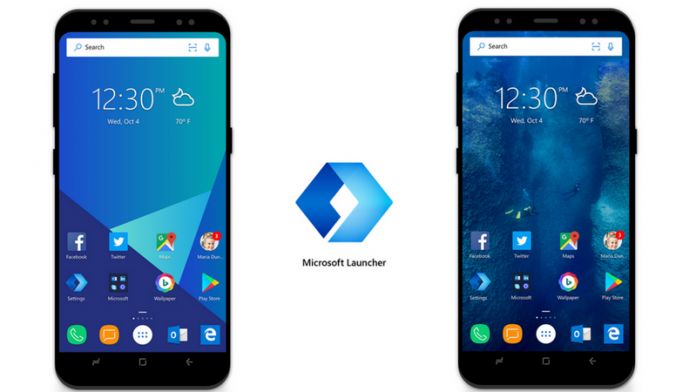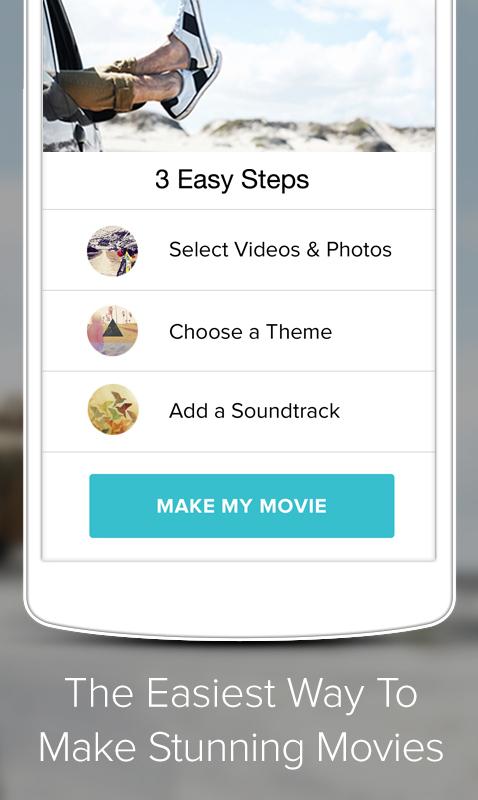WhatsApp telah meluncurkan fitur yang sangat ditunggu-tunggu hari ini - panggilan video dan suara dari desktop. Ya, sekarang Anda dapat melakukan panggilan WhatsApp dari PC Windows atau Mac Anda. Ini termasuk panggilan suara dan video. Karena pandemi Covid-19, semakin banyak orang yang bekerja atau belajar dari rumah, dan dalam skenario seperti itu, ada apa menelepon dari PC pasti akan membantu banyak orang. Pada artikel ini, kami akan memberi tahu bagaimana Anda dapat melakukan panggilan WhatsApp dari PC Anda. Baca terus!
Lakukan Panggilan WhatsApp Dari PC
Daftar isi
Fitur ini tersedia hanya untuk aplikasi desktop WhatsApp dan bukan untuk web WhatsApp yang Anda buka di browser Anda. Jadi, Anda perlu mengunduh aplikasi desktop terlebih dahulu.
Unduh Aplikasi WhatsApp Desktop
Untuk melakukan panggilan video atau suara dari PC Anda, Anda perlu mengunduh aplikasi desktop WhatsApp di laptop atau desktop Anda. Ini tersedia untuk versi aplikasi 2.2106.10.
wifi tidak berfungsi di ponsel android
Ada dua cara untuk mengunduh aplikasi desktop WhatsApp di sistem Anda:
i) Buka web.whatsapp.com, masuk dengan ponsel Anda dengan memindai kode QR. Setelah itu, Anda akan melihat 'WhatsApp tersedia untuk Windows', ketuk 'Dapatkan di sini' untuk mengunduh aplikasi.

cara mendownload gambar dari google di android
ii) Sebagai alternatif, Anda dapat pergi ke whatsapp.com dan dari beranda, klik tombol 'Mac atau Windows PC' untuk mengunduhnya.
Unduh aplikasi desktop WhatsApp
Baca lebih lanjut | Cara Menggunakan WhatsApp di Tablet, iPad, PC Windows, dan Mac Anda
Lakukan Panggilan WhatsApp Dari PC Anda
Setelah mengunduh, instal aplikasi desktop di PC Anda. Sekarang masuk ke aplikasi ini seperti yang Anda lakukan di web WhatsApp dengan memindai kode QR. Setelah itu ikuti langkah-langkah berikut:
1. Buka aplikasi desktop WhatsApp di PC Anda.

cara membatalkan akun audible amazon
2. Buka obrolan kontak mana pun yang ingin Anda telepon.
3. Pada halaman obrolan itu, Anda sekarang akan melihat tombol panggilan suara dan video di bilah atas seperti yang Anda lihat di ponsel Anda.

4. Klik masing-masing tombol untuk membuat panggilan video atau suara dari PC Anda.

cara mengubah suara notifikasi snapchat android
Terima Panggilan WhatsApp Dari PC Anda
Ketika seseorang memanggil Anda di WhatsApp, Anda juga dapat menerima panggilan dari PC Anda. Untuk ini, Anda harus masuk di aplikasi desktop.
1. Saat Anda menerima panggilan, Anda akan melihat layar yang sama seperti yang Anda lihat di ponsel.
biaya terdengar pada kartu kredit saya

2. Klik tombol hijau 'Terima', dan panggilan akan diterima. Anda juga dapat menolak panggilan dengan mengklik tombol merah 'Tolak'.
Selain itu, Anda juga dapat memilih untuk mengganti kamera, atau mikrofon setelah Anda berada dalam panggilan aktif, dengan mengklik menu tiga titik.

catatan: Fitur panggilan WhatsApp dari PC saat ini hanya tersedia untuk obrolan individu dan Anda tidak dapat melakukan panggilan grup dari PC Anda.
Jadi, inilah cara Anda melakukan panggilan WhatsApp dari PC. Untuk tip dan trik lainnya, pantau terus!
Komentar FacebookAnda juga dapat mengikuti kami untuk berita teknologi instan di berita Google atau untuk tips dan trik, review smartphone & gadget, gabung GadgetToUse Telegram Group atau untuk berlangganan video ulasan terbaru GadgetToUse Youtube Channel.